エラー0x80073CFA:Windows10でRemove-AppxPackageを使用してアプリをアンインストールできません
Windows 10 1703(Creators Update)以降、いくつかの新しい組み込みのユニバーサルアプリがシステムに表示され、標準の手順を使用してそれらを削除することはできません。たとえば、Remove-AppxPackageコマンドレットを使用して組み込みのユニバーサルアプリを削除しようとすると、次のエラーが表示されます。「HRESULT0x80073CFAの削除に失敗しました 」。この記事では、Windows10の組み込みアプリを強制的に削除できるトリックについて検討します。
組み込みのユニバーサルアプリケーションを削除しようとしたときにエラーが発生したとします。
Remove-AppxPackage:展開がHRESULT:0x80073CFAで失敗し、削除に失敗しました。ソフトウェアベンダーにお問い合わせください。
(HRESULTからの例外:0x80073CFA)
エラー0x80070032:パッケージでのAppX展開の削除操作
Microsoft.XboxGameCallableUI_1000.16299.15.0_neutral_neutral_c5as4n4uizeyw from:
C:\ Windows \ SystemApps\Microsoft.XboxGameCallableUI_c5as4n4uizeywが失敗しました。このアプリはWindowsの一部であり、ユーザーごとにアンインストールすることはできません。管理者は、[Windowsの機能をオンまたはオフにする]を使用して、コンピューターからアプリを削除することを試みることができます。ただし、アプリをアンインストールできない場合があります。
注:詳細については、イベントログで[ActivityId] b2516df1-c2fa-2201-f028-1af9ae2ba901を探すか、
コマンドラインGetを使用してください。 -AppxLog -ActivityID b2516df1-c2fa-2201-f028-1af9ae2ba901
行:1文字:1
+削除-AppxPackageMicrosoft.XboxGameCallableUI_1000.16299.15.0_neutr…
+~~
+ CategoryInfo:WriteError:(Microsoft.XboxG…l_c5as4n4uizeyw:String)[Remove-AppxPackage]、IOException
+ FullyQualifiedErrorId:DeploymentError、Microsoft.Windows.Appx.PackageManager.Commands.RemoveAppxPackageCommand

Windows 10アプリケーションを削除するには、2つの無料ツールが必要です。
- Psexec Sysinternalsによる;
- SQLite用DBブラウザ 。
- pstools.zipをダウンロードし、C:\ PSフォルダーに解凍してから、SQLite用のDBブラウザーをインストール(またはポータブルバージョン)します。
- psexecを使用して、ローカルシステムでインタラクティブコマンドプロンプトを実行します:
psexec.exe -i -s -d cmd.exe
- 次のウィンドウで、システムに代わって実行可能ファイルC:\ Program Files \ DB Browser for SQLite \ DB BrowserforSQLite.exeまたはSQLiteDatabaseBrowserPortable.exe;
- 次に、[データベースを開く]をクリックします DBブラウザウィンドウで次のファイルを開きます:%ProgramData%\ Microsoft \ Windows \ AppRepository \ StateRepository-Machine.srd ;
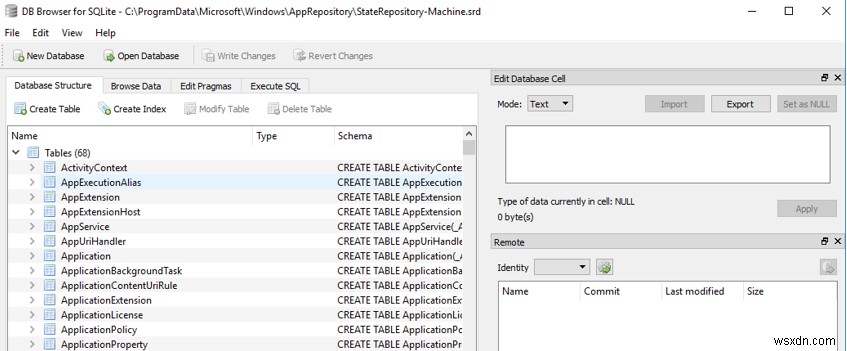
- データの参照に移動します タブをクリックし、パッケージを選択します テーブル;
- ここで、削除するアプリの名前を PackageFullNameで見つけます。 桁。 (この例では、Microsoft.XboxGameCallableUI_c5as4n4uizeywです。) IsInboxの値を変更します。 1から0までの列 このアプリの場合;

- ファイルを使用して変更を保存します ->変更を書き込む (または CTRL + Sを押します );
- 次に、PowerShellからアプリを削除してみます:
Remove-AppxPackage Microsoft.XboxGameCallableUI_1000.16299.15.0_neutral_neutral_c5as4n4uizeyw
エラーや警告なしに削除する必要があります。

Webを検索したところ、Windows 10 Anniversary update(1607)以降、組み込みアプリのIsInboxフラグがWindowsアプリのローカルシステムベースに表示されていたことがわかりました。 IsInboxフラグを有効にして組み込みアプリを削除しようとすると、エラー0x80073CFAが表示されます。
-
Windows 10 エクスプローラーは重複ファイルを見つけて削除できますか
遅い PC で苦労していませんか?十分なストレージ容量がありませんか? 多くの場合、システムの遅延は、PC に保存されている不要なファイルが多すぎることが原因です。しかし、これらのファイルはどのようにしてコンピュータに取り込まれるのでしょうか? システムにすべてを保存する習慣があり、同じデータの複数のコピーを保存する可能性が高くなるとします。これにより、システムが乱雑になるだけでなく、データの整理が不便になります。したがって、この記事ではこの問題を解決するために、Windows 10 に保存されている重複ファイルを検索する方法について説明します。さらに、重複した音楽ファイル、ビデオ、写真な
-
Windows 10 の組み込みアプリをアンインストールする方法
Windows 10 には、数え切れないほどの機能と組み込みアプリが付属しています。一部のアプリは非常に便利です。ただし、まったく役に立たないアプリもたくさんあります。 Windows では許可されていないため、サードパーティ アプリとは異なり、ネイティブ アプリを簡単にアンインストールすることはできません。ネイティブ アプリをアンインストールする方法があります。 この投稿では、Windows 10 の組み込みアプリをアンインストールするためのステップ バイ ステップ ガイドを提供しました。 注:Windows 10 コンピューターからネイティブ アプリをアンインストールすることはお勧めしませ
